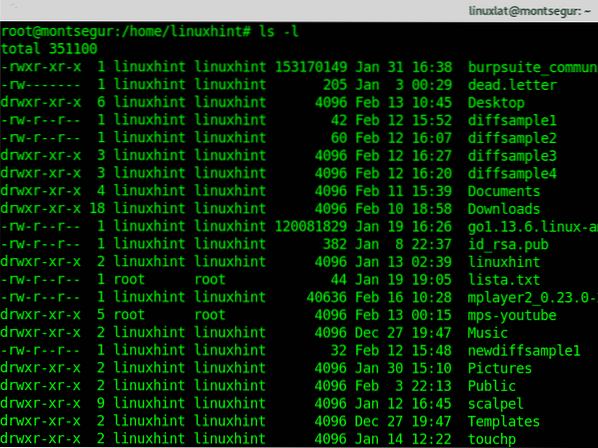
Die erste Zeile zeigt die gesamte Größe des Verzeichnisses an, in dem Sie Dateien auflisten. Beim Hinzufügen der -l Option zeigt die Ausgabe Dateiberechtigungen in der ersten Spalte an, die harte Links, der Besitzer, die Gruppe, die, Größe in Byte, Monat, Tag und Uhrzeit und schließlich der Dateiname.
Wenn Sie diese Ausgabe nach Dateigröße sortieren möchten, von größer nach kleiner müssen Sie die -S (Sortieren) Option.
# ls -lS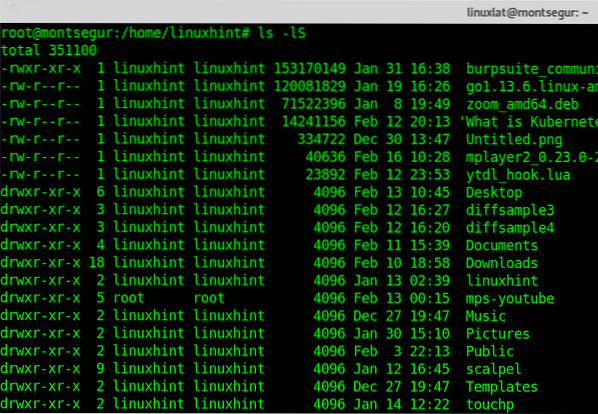
Wie Sie sehen können, listet die Ausgabe die Dateien und Verzeichnisse nach Größe sortiert auf, jedoch in Bytes, was nicht sehr benutzerfreundlich ist (1 Byte ist 0.000001 MB dezimal und 0.00000095367432 MB im Binärformat).
Um die Ausgabe auf benutzerfreundliche Weise zu drucken, müssen Sie nur die -ha (menschenfreundliche) Option:
# ls -lSh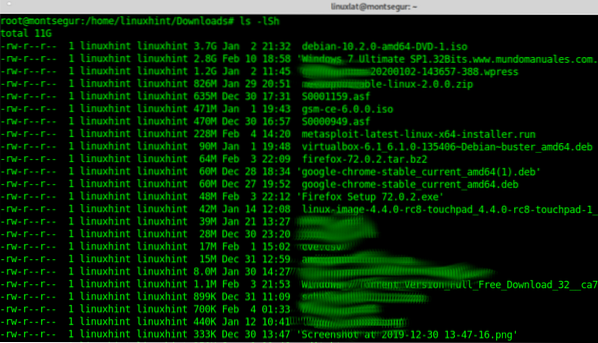
Wie Sie in der obigen Ausgabe sehen können, werden jetzt Dateigrößen in GB, MB, KB und Bytes angezeigt.
Sie sehen jedoch nur normale Dateien ohne versteckte Dateien. Wenn Sie versteckte Dateien in die Ausgabe einbeziehen möchten, müssen Sie die Option hinzufügen -ein (alle) wie unten gezeigt:
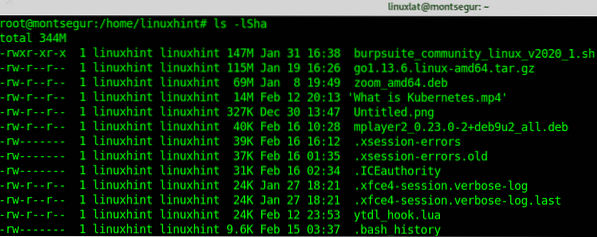
Wie Sie sehen können, werden jetzt auch versteckte Dateien (beginnend mit einem Punkt) gedruckt.
Zusätzliche Tipps:
Die folgenden zusätzlichen Tipps helfen Ihnen, die Ausgabe auf eine bestimmte Einheitsgröße zu beschränken, die sich von Bytes unterscheidet. Das Problem dieser Option ist, dass die Ausgabe nie exakt ist, wenn die Datei kleiner oder größer als eine genaue Zahl dieser Einheit ist.
Wenn Sie nur in einer bestimmten Größeneinheit drucken möchten und ls anweisen, alle Dateien mit der nächsten Größe nur in dieser Einheit anzuzeigen, können Sie beispielsweise alle Dateien in MB drucken, die Sie hinzufügen können -Blockgröße= Optionen, die MB mit M angeben, wie in der folgenden Syntax und im Screenshot gezeigt:
# ls -lS --block-size=M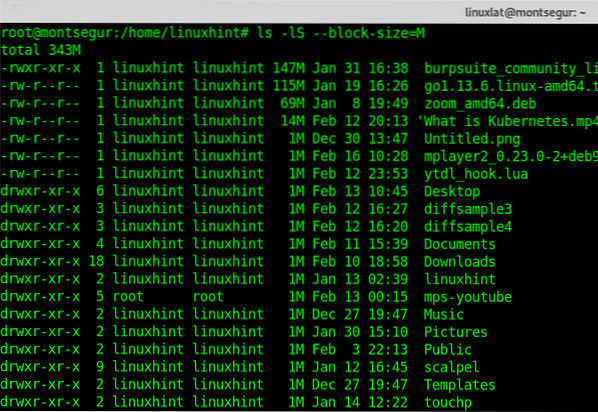 Wie Sie jetzt sehen können, ist die Größe nur in MB angegeben, die größere Datei ist 115 MB, die zweite 69 MB usw. Dateien mit einer Größe von KB oder Bytes werden nicht genau gedruckt, sie werden als 1 MB angezeigt, was der nächsten Größe entspricht, die gedruckt werden kann, wenn sie auf MB beschränkt ist.
Wie Sie jetzt sehen können, ist die Größe nur in MB angegeben, die größere Datei ist 115 MB, die zweite 69 MB usw. Dateien mit einer Größe von KB oder Bytes werden nicht genau gedruckt, sie werden als 1 MB angezeigt, was der nächsten Größe entspricht, die gedruckt werden kann, wenn sie auf MB beschränkt ist.
Der Rest der Ausgabe bleibt genau gleich.
Mit der gleichen Option (-Blockgröße=) können Sie die Ausgabe in GB-Größe anstelle von MB oder Bytes anzeigen, die Syntax ist die gleiche, ersetzen Sie das M Für ein G wie im Beispiel unten:
# ls -lS --block-size=G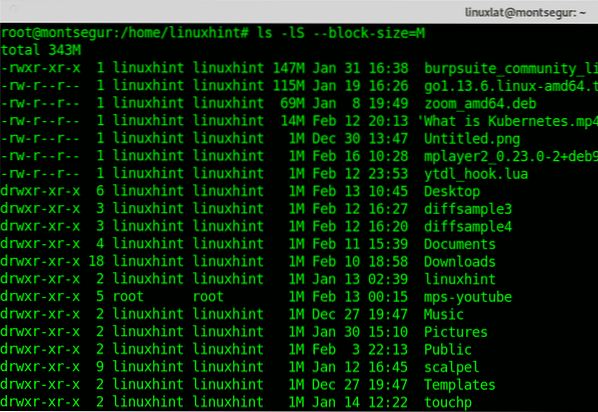
Sie können die Größe auch in KB-Einheiten drucken, indem Sie M oder G durch a . ersetzen K:
# ls -lS --block-size=K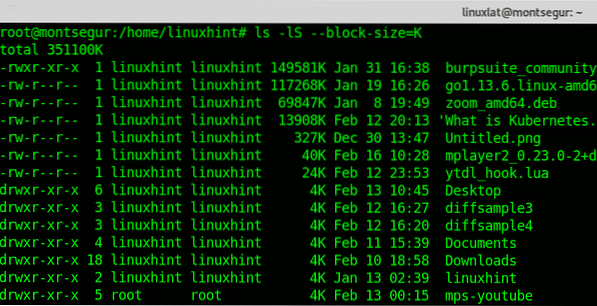
In allen obigen Beispielen werden Dateien und Verzeichnisse nach Größe in der gewünschten Einheit sortiert aufgelistet. Mit dem oben genannten geklärten Problem wird die Ausgabe für Dateien nicht genau sein, die nicht einer genauen Einheitsgröße entsprechen. Außerdem enthielten diese Beispiele keine versteckten Dateien (die mit a . beginnen .). Dazu müssen Sie die Option hinzufügen -ein (all), die auch versteckte Dateien anzeigt, um Dateien nach Größe sortiert nach Bytes zu drucken:
# ls -laS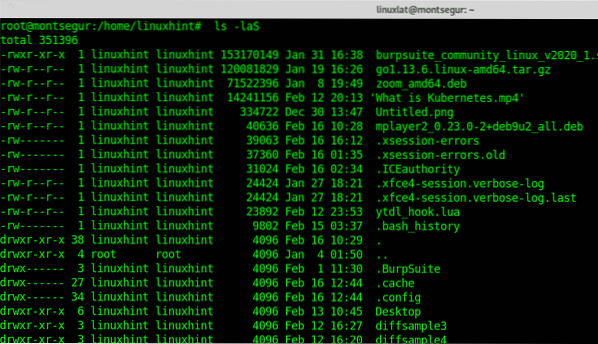
Wie Sie jetzt sehen können, versteckte Dateien, beginnend mit a . (Punkt) gedruckt werden, wie z .xsession-fehler, .ICE-Behörde usw.
Wenn Sie Dateien und Verzeichnisse nach Größe in MB sortiert drucken möchten, einschließlich versteckter Dateien, führen Sie Folgendes aus:
# ls -laS --block-size=M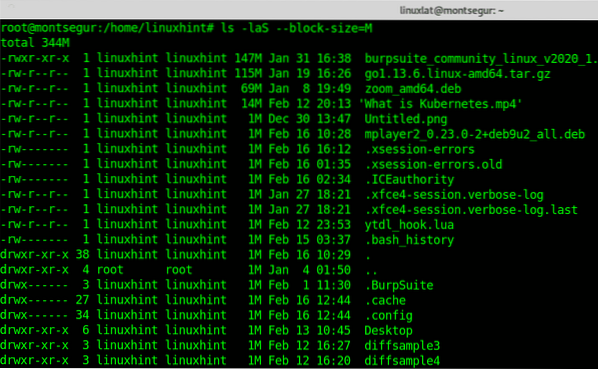
Um alle Dateien und Verzeichnisse sortiert nach Größe in GB einschließlich versteckter Dateien zu drucken oder anzuzeigen, führen Sie Folgendes aus:
# ls -laS --block-size=G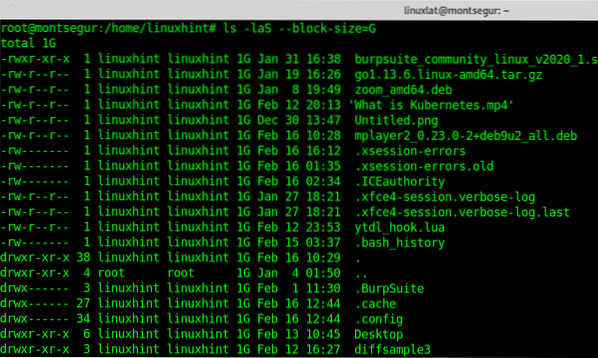
Ähnlich wie bei den vorherigen Befehlen führen Sie zum Drucken von Dateien und Verzeichnissen nach Größe sortiert in KB einschließlich versteckter Dateien Folgendes aus:
# ls -laS --block-size=K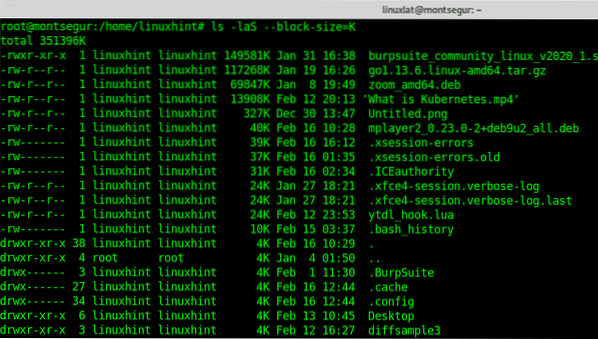
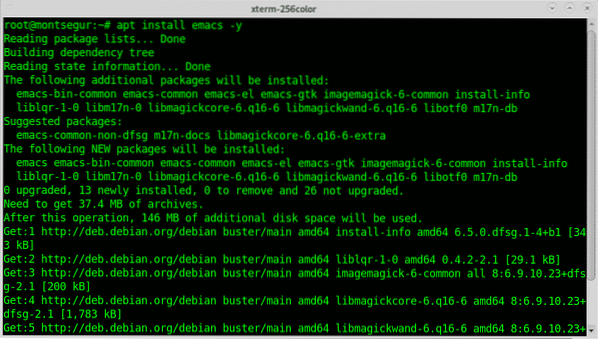
Fazit:
Der Befehl ls bietet viele Funktionen, die uns helfen, Dateien zu verwalten und Informationen darüber zu drucken. Ein weiteres Beispiel könnte die Verwendung von ls sein, um Dateien nach Datum aufzulisten (mit den Optionen -lt).
Ich hoffe, Sie fanden dieses Tutorial zum Auflisten aller Dateien nach Größe in Linux geordnet. Folgen Sie LinuxHint für weitere Tipps und Updates zu Linux und Netzwerken.
 Phenquestions
Phenquestions


